Hace un tiempo, os comenté en un tutorial cómo poder sincronizar canciones que tengas almacenadas localmente en formato MP3 con Spotify en vuestro iPhone. Es una función muy pedida por aquellos que no quieren ver iTunes ni en pintura (tranquilos, pronto desaparecerá), y que permite prescindir de cables para poder enviar esa música a un reproductor móvil.
Este tutorial sigue siendo válido hoy en día, pero no en su totalidad. El botón más importante de todos, que es la opción de descargar una lista de reproducción, ha desaparecido de las cabeceras de esas listas. Pero tranquilos, lo único que ha hecho es esconderse un poco.
Transferir canciones locales de un Mac a Spotify en el iPhone aún es posible
Como ya dije, el funcionamiento de las listas locales de Spotify es sencillo. Añades un directorio donde almacenes los ficheros .MP3 como carpeta musical en los ajustes de Spotify en el Mac, colocas esos archivos locales en una lista de reproducción que aparecerá en el iPhone y pulsas el botón 'Descargar' para que las canciones se transfieran en el teléfono. Lo único que hace falta es que tanto el Mac como el iPhone estén conectados a una red Wi-Fi.
El problema es que ahora ese botón descargar ha desaparecido de la cabecera de las listas de reproducción, y en vez de las canciones de dicha lista lo que nos aparece es una lista de canciones relacionadas y disponibles en el catálogo de Spotify.
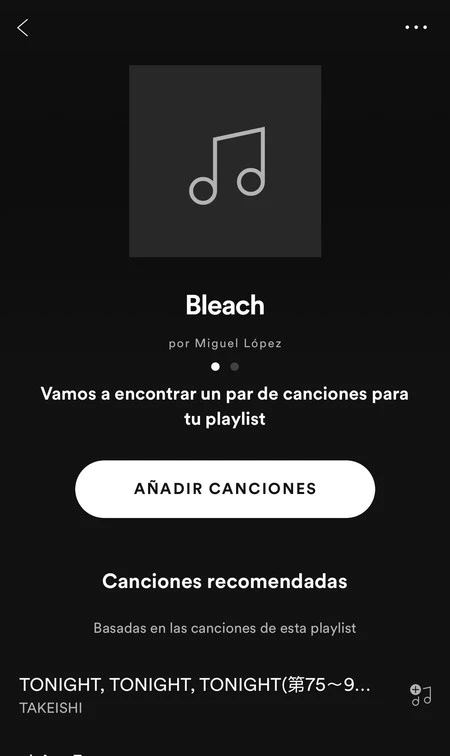
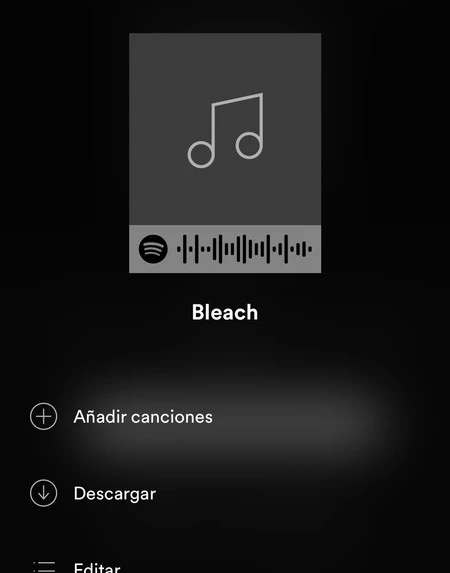
Para poder ver las canciones de la lista, pulsa el botón con los puntos suspensivos que hay en la esquina superior derecha de la pantalla. La opción 'Descargar' aparecerá entre las primeras opciones del menú, y si la pulsas las canciones locales de esa lista de reproducción se transferirán al iPhone.
Es posible que dichas canciones sigan sin aparecer en pantalla, pero basta con que salgas de la lista y vuelvas a entrar en ella para empezar a apreciar los cambios (si la lista es muy larga quizás tengas que darle un rato). Recuerda que tienes que hacer esto con Spotify abierto en el Mac y en el iPhone, y que ambos dispositivos tienen que estar conectados a la misma red Wi-Fi.







